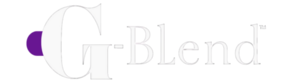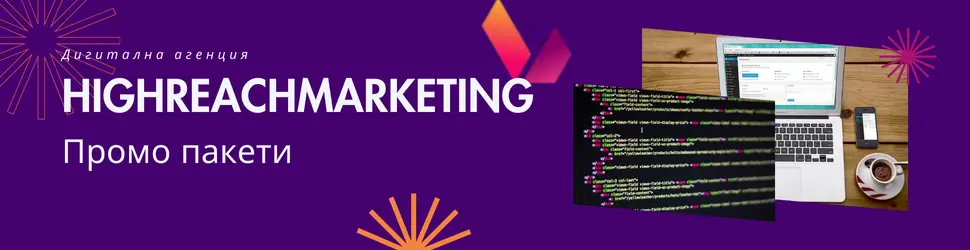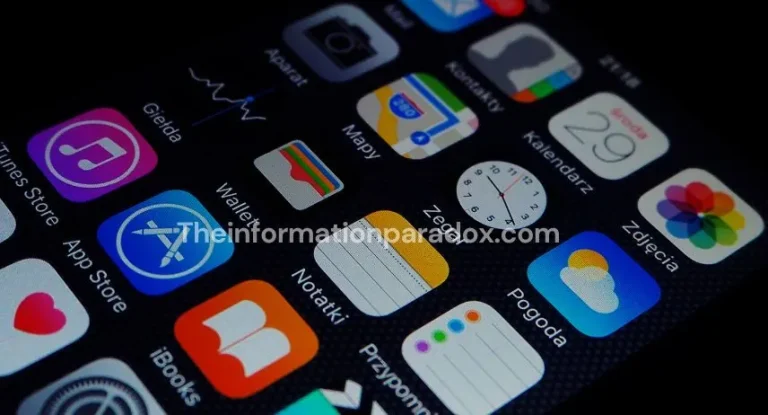Как да оптимизираш Windows за по‑бърза работа
Ако усещаш, че компютърът ти забавя темпото, в тази статия ще научиш как да направиш Как да оптимизираш Windows за по‑бърза работа — с релевантни съвети, които ще подобрят стартиране, отзивчивост и обща производителност. Независимо дали имаш стар лаптоп или съвременен десктоп, тези стъпки ще помогнат.
Съдържание
- Основни ъпдейти и драйвери
- Контрол на приложенията, които стартират с Windows
- Визуални ефекти и ефекти на интерфейса
- Управление на диск и съхранение
- Енергийни режими и настройки за захранване
- Фон приложения и синхронизации
- Допълнителни хардуерни ъпгрейди и поддръжка
- Заключение
Основни ъпдейти и драйвери
Една от първите стъпки в Как да оптимизираш Windows за по‑бърза работа е да се увериш, че операционната система и драйверите са актуални. Microsoft периодично пуска ъпдейти, които поправят бъгове, подобряват сигурност и оптимизират производителност.
Контрол на приложенията, които стартират с Windows
Приложения, които се стартират автоматично при включване на компютъра, може да забавят времето на зареждане и да заемат ресурси. Отиди в Task Manager → Startup и изключи тези, които не са нужни веднага след стартиране.
Визуални ефекти и ефекти на интерфейса
Красивите анимации, сенки и прозрачности изглеждат добре, но използват ресурси. За по‑лека работа можеш да намалиш или изключиш някои от визуалните ефекти. Това е друг ключов елемент в Как да оптимизираш Windows за по‑бърза работа.
Управление на диск и съхранение
Когато системният диск (обикновено C:) е почти пълен, това може да забави Windows значително. Използвай инструменти като **Storage Sense** или **Disk Cleanup** за да изтриеш временни файлове, файлове в кошчето и др.
Енергийни режими и настройки за захранване
Windows има различни режими за енергия — Balanced, Best Performance, и др. Изборът на по-производителен режим може да увеличи скоростта, особено ако си на десктоп или винаги включен. Това е важна стъпка в Как да оптимизираш Windows за по‑бърза работа.
Фон приложения и синхронизации
Много приложения продължават да работят и актуализират данни, дори когато не ги използваш активно. Такива фонови процеси могат да заемат RAM и CPU, което забавя системата. Отиди в Settings → Apps → Installed apps → Advanced options и ограничи (или изключи) фоновата активност на ненужните приложения.
Допълнителни хардуерни ъпгрейди и поддръжка
Ако въпреки оптимизациите системата остава бавна, може да се наложат хардуерни ъпгрейди като добавяне на RAM, преминаване от традиционен HDD към SSD или поддръжка като почистване на вентилатори и отстраняване на прах. Това не е винаги необходимо, но е една от най‑ефикасните дългосрочни инвестиции.
Заключение
В заключение, Как да оптимизираш Windows за по‑бърза работа е въпрос на комбинация от софтуерни настройки и поддръжка на хардуера. Започни с актуализации, управление на старт‑приложения, намаляване на визуалните ефекти и оптимизиране на съхранението. Ако е нужно, инвестирай в RAM или SSD. Аз направих тези промени на стар лаптоп — резултатът беше, че стартира за около 40% по-бързо, работи по‑плавно при няколко отворени приложения и лаговете намаляха значително.
Още интересни статии в TheinformationParadox
Последвайте ни във Фейсбук